广东电信云呼叫中心坐席端安装配置手册
江苏广和电信远程呼叫中心坐席安装调汇总表1

江苏广和电信远程呼叫中心坐席安装调表(一)安装,调试,故障汇总:3月19日:安装服务器、调试环境。
3月20日:安装服务器、调试环境。
3月21日:项目开线未实现标准功能:IVR自动语音服务、录音查询、质检功能、ACD话务报表、话务员监控功能。
项目出现故障:订购热线无法转进IVR,掉线严重,话务通话质量不稳定、WEB版CRM功能按钮迟钝现象、CRM业务数据无法导出。
3月22日:项目未实现标准功能:IVR自动语音服务、录音查询、质检功能、ACD 话务报表、话务员监控功能。
项目出现故障:订购热线无法转进IVR,掉线严重,话务通话质量不稳定、WEB版CRM功能按钮迟钝现象、CRM业务数据无法导出。
3月23日:项目未实现标准功能:录音查询、质检功能、ACD话务报表.项目出现故障:同一座席同时进线3条,IVR未转接。
(二)项目需要报表:(01)接通率报表(02)放弃率报表(5,10,30秒放弃率)(03)队列等待时长(04)按话务员统计工作量报表(05)按话务员组统计工作量报表(06)话务员工作量日月报(07)周统计话务安工作量报表(08)话务员通话清单(09)电话分时统计报表(10)话务员工作状态统计(11)打入/打出电话分析表(日月,组)(12)队列统计日/月报表(13)分时接通率报表(15/30/60分钟)(14)应答时间分析表(15/30/60分钟)(15)振铃时间分析表(15/30/60分钟)(16)电话分类统计报表(17)每日电话统计多媒体类报表(三)损失统计:项目开线两天(21日,22日),由于电信远程坐席进线系统的问题,电话量与预测量相比有着巨大的差异,比预测量少了86%:日期预测实际差异%3月21日2193 302 1891 86%3月22日2257 326 1931 86%保守估计,按每天成单转化率11%计算,两天损失的单量为420单,每单的收入为328元,共计损失为13,7760元。
按合同约定,我们公司将以5倍来赔偿给客户。
呼叫中心坐席使用手册.

呼叫中心坐席使用手册目录背景资料 (3)一、呼叫中心功能介绍 (3)1.1呼叫中心功能特点 (3)二呼叫中心坐席登录 (4)2.1坐席登录 (4)2.2坐席状态转换 (5)2.2.1 置忙 (5)2.2.2 置闲 (5)三呼叫中心坐席端功能使用 (6)3.1外呼 (6)3.2来电接听 (7)3.3来电保持 (7)3.4来电转移 (8)3.4来电咨询 (8)四来电弹屏 (9)4.1新来电客户弹屏 (9)4.2老客户弹屏 (9)4.3业务接触历史 (10)五、CRM客户关系管理 (11)5.1主页 (11)5.1.1 主页介绍 (11)5.1.2 事件介绍 (13)5.1.2 任务介绍 (13)5.2、视图 (14)5.3、潜在客户 (15)5.4、客户 (17)5.5、联系人 (18)5.6、业务机会 (19)5.7、公司文件 (20)5.9、产品 (20)六、数据的统计与汇总 (21)6.1报表 (21)6.2统计图 (21)背景资料聚客多媒体呼叫中心系统主要采用计算机电话集成系统、CTI link 中间件、交互式语音/传真应答系统(IVR/FAX)、来电智能呼叫分配系统(ACD)、人工坐席系统、Call Center 系统、录音监听系统、数据库服务器、应用服务器、网络系统等,通过应用网关与现有的业务应用系统集成,从而实现对企业服务全面支撑,包括电话接入、服务受理、服务处理等信息处理,数据统计和分析。
通过信息系统全面提高话务员的工作能力和工作水平,提高服务的响应能力,从而最大限度地提升企业润率。
一、呼叫中心功能介绍聚客多媒体呼叫中心分为:客户端、呼叫中心、业务系统三大块;其中主要包含客户资料管理、销售管理、产品管理、客户服务管理、合同管理、技术支持、坐席管理、通话记录、话费详单、服务请求、服务受理、服务派工、客户投诉、客户反馈、FAQ&知识问题、产品缺陷、综合查询统计、权限管理和参数管理等模块。
CallThink呼叫中心安装说明书

CallThink呼叫中心安装说明书1.安装说明安装呼叫中心系统前,计算机应预先安装操作系统Windows 2000 Server(安装好SP4及最新补丁)或者Windows 2003 (安装好SP2及最新补丁)。
数据库安装SQL2000(必须安装SP4补丁)。
SQL2000数据库也可以安装到专用的数据库服务器。
考虑系统实际运行中对计算机资源的分配情况,建议呼叫中心的服务器分为数据库服务器、CTI服务器、IVR服务器、录音服务器,可根据实际情况合并服务器。
服务器的配置见呼叫中心说明书。
系统安装盘的各项说明:\ATStartCon 自动启动控制程序\CallMonitor 系统管理、监控、呼叫统计程序\Manual CallThink呼叫中心使用手册\CTI_DRV 语音卡驱动程序\SDK API开发包\Setup CallThink呼叫中心通信平台程序\SmarTalkLog SmarTalk Log录音监听系统\Tools 常用工具\UltraCRM UltraCRM客户端程序\Update 程序补丁建议系统安装在D:\TONETHINK目录下1.1.语音卡安装安装盘中的\CTI_DRV\SYNWAY_PCI_4800目录为三汇语音卡的驱动,运行SYNWAY_PCI_4800.exe开始安装语音卡的驱动。
安装说明详见该目录下SynCti_InstManual_cn.pdf1.2.系统软件的安装安装盘中的\Setup目录为系统软件安装目录,运行setup.exe开始安装系统软件;在“欢迎”的安装界面点击“下一步”,按提示安装至“选择程序功能”的界面(如下图);根据需要选择需要安装的模块(选中某一模块,在下方提示此模块的功能),点击“下一步”,继续安装;在“创建数据库”界面中的“数据库服务器IP地址”中填写IP地址(172.20.17.15),在“数据库服务器用户名”和“数据库服务器密码”中填写数据库设置的用户名(sa)和密码(arkj123),点击“下一步”,安装至“选择安文件夹”选项时,默认使用目录“D:\TONETHINK”点击“下一步”;继续安装至“创建应用程序数据库”界面选项时,正确输入数据库服务器的IP地址(172.20.17.15)及用户名(sa)和密码(arkj123)后,点击“创建”,安装完成数据库。
呼叫中心座席系统常规操作手册
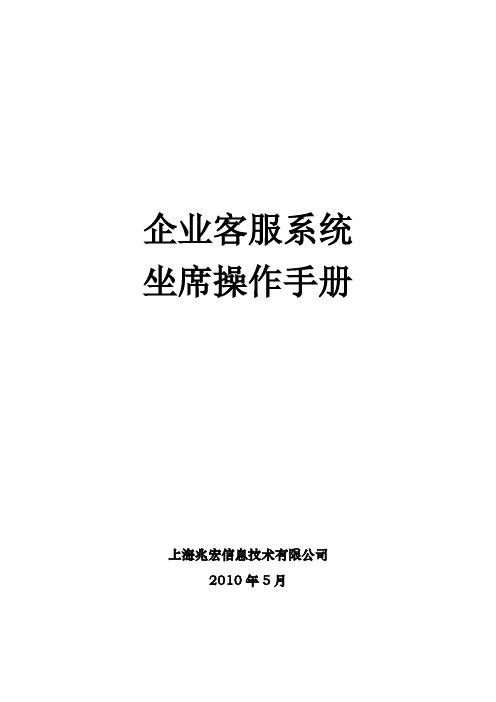
企业客服系统坐席操作手册上海兆宏信息技术有限公司2010年5月目录1、系统简介 (2)2、系统运行配置 (2)3、座席使用快速导航 (2)3.1 座席登录 (2)3.2如何接电话 (4)3.3如何挂电话 (5)3.4每天下班需要做的事情 (5)3.5有事不想接电话 (6)3.6用坐席电话外打电话 (6)3.7电话通话过程中的事情 (7)3.8座席置忙置闲 (7)3.9座席转移 (7)3.10如果发现自己座席老没电话,需要做的事情 (8)3.11如果摘机后没有声音,需要做的事情 (9)3.12来电如何进入坐席的 (9)4、功能使用说明 (9)4.1任务工单 (9)4.2电话营销 (11)4.3 114黄页调查 (12)4.4客户管理 (13)4.5信息咨询 (15)4.6系统公告 (16)4.7登陆操作 (17)1、系统简介企业客服系统(WEB)是一套综合客服系统,功能综合强大,可以适用于各种行业。
本系统主要为企业客服话务员使用,亦可针对不同用户开通不同权限,使信息维护进一步明确分工。
本操作手册主要详细介绍系统各部分功能与操作使用方法,力求通俗易懂,通过对本手册的短时间学习,可以迅速掌握本系统操作使用方法。
2、系统运行配置硬件系统:PC;操作系统:Windows 98/2000/xp;浏览器:IE 5.0版本或以上;分辨率:1024*768为最佳分辨率。
3、座席使用快速导航3.1 座席登录点击(座席软件)程序即开始运行座席软件。
如图:必须保证座席电话处于空闲状态,不能处于摘机状态,这个必须注意,否则座席即使登录成功,座席都不能正常工作。
通过点击坐席软件的“资料”菜单中的“远程客服系统”来完成系统登录,点击该菜单时,会出现“在指定序号的窗口打开网页吗”,点击“是”进入企业客服系统登陆界面。
“输入工号”,“输入密码”等客服登录界面。
需要注意一个事情,一般在系统安装完毕后,“话机号码”都已经配置好,使用者不能随意去更改,否则可能会出现用户与客服人员不能正常通话。
座席端操作说明

• 外呼
– 点击“外呼”弹出一个输入外呼号码框,输入要发起外呼的电话号码,点击 “确定”电话就可以呼出。 – 座席可以呼叫本地或国内的任何电话,被叫彩铃透传。
• 注:咨询座席电话时,北京地区固定电话、小灵通不带区号,其它 省份固定电话、小灵通加拨区号;北京本地手机不带“零”,除北 京外,其他地区手机前加拨“零”。
话路控制
• 挂断
– 点击“挂断”挂断电话。话务员在和客户的通话过程中,一般情况下不主动 挂断电话
高级功能
• 高级功能
– – – – 监听 强插 强拆 重置
高级功能
• 监听
– 在“置忙”状态下,点击“监听”,在弹出的小窗体中选择要监听 的座席,此处只会显示正处于通话状态的座席信息,双击或是点击 “确定”进行“监听”。 – 功能说明:班长可以对正在处于通话状态的座席进行监听操作。监 听时,班长可以听到客户与座席的通话,客户和座席无法听到班长 的声音。
高级功能
• 强插
• 点击“强插”,在弹出的小窗体中选择要强插的座席,此处只会显示正 处于通话状态的座席信息,双击或是点击“确定”进行“强插”。(此 功能建立在监听的基础上) 班长在监听过程中如果发现座席回复存在问题,可以执行强插操作。强 插成功后,班长、客户、座席三方可进行通话。 – 班长先挂机进行正常通话。
话路控制
• 咨询接回
– 座席在与座席咨询时,如果发起咨询的座席已经可以回复客户,则使用咨询 接回功能接回,接回客户与座席间的通话,被咨询方的挂机。
话路控制
• 转移
– 座席在咨询时,如果需要客户与被咨询方直接沟通,可以使用转移功能。转 移后,客户与被咨询座席直接通话。发起咨询的座席挂机。
话路控制
– 客户先挂机,班长与座席自动挂机。
呼叫中心座席操作指南

呼叫中心座席操作指南1 目的本文档为呼叫中心的管理规范。
诣在规范呼叫中心人员分工、职责、工作流程,同时明确各相关部门与呼叫中心的接口。
2 适用范围本文适用于呼叫中心所有服务支持人员。
3 职责分配3.1 部门定位呼叫中心为用户提供业务咨询和技术支持服务,同时向公司相关部门提交产品问题的反馈和用户需求。
随着呼叫中心的不断发展,未来将提供对公司全线产品的服务和支持。
3.2 岗位职责呼叫中心设置编制11人。
岗位包括:管理员(3人)、专家座席(3人)、座席(5人)、实习座席(1人)、劳务座席(若干)。
3.2.1 实习座席实习座席主要负责对用户的热线支持、反馈新问题及其他工作。
具体工作职责:1、热线支持1-1 负责依照FAQ电话解决最终用户的使用问题和咨询问题;1-2 负责记录整理工单和客户信息;1-3 负责把销售信息和产品咨询信息升级给管理员。
2、反馈新问题2-1 负责把FAQ中没有的新方法共享给专家座席;2-2 负责把FAQ中没有出现的问题升级给专家座席。
3、其他工作3-1 完成领导交办的其他工作。
3.2.2 座席座席主要负责对用户的热线支持、反馈新问题、产品咨询转出、临时外呼及其他工作。
具体工作职责:1、热线支持1-1 负责电话解决最终用户的使用问题和咨询问题;1-2 负责记录整理工单和客户信息;1-3 负责把销售信息和产品咨询信息升级给管理员。
2、反馈新问题2-1 负责把FAQ中没有的新方法共享给专家座席;2-2 负责把FAQ中没有出现的问题升级给专家座席。
3、临时外呼3-1 负责留言回复;3-2 负责安排的其他外呼任务。
4、其他工作4-1 协助实习座席处理热线日常接听工作;4-2 完成领导交办的其他工作。
3.2.3 专家座席专家座席主要负责处理解决疑难问题、更新整理热线文档、在线支持、公司现场支持、热线支持及其他工作。
具体工作职责:1、处理解决疑难问题1-1 专家座席由热线管理员协助处理用户遇到的疑难问题,并记录到FAQ;1-2 专家座席处理由(实习)座席转交的新问题,并记录到FAQ。
座席客户端操作手册
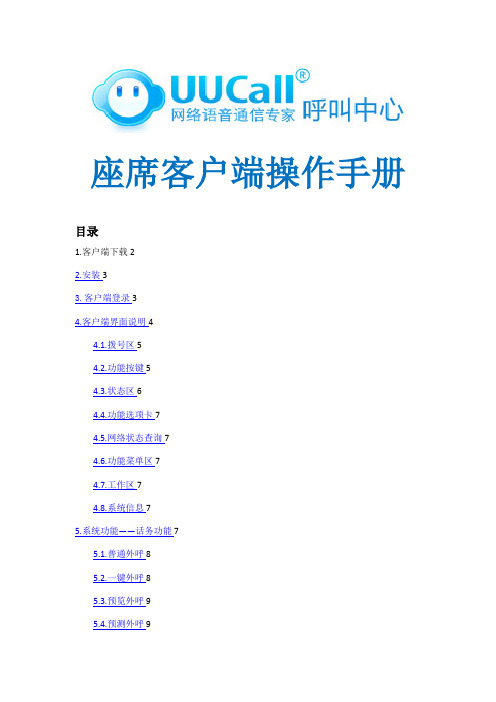
座席客户端操作手册目录1.客户端下载22.安装33.客户端登录34.客户端界面说明44.1.拨号区54.2.功能按键54.3.状态区64.4.功能选项卡74.5.网络状态查询74.6.功能菜单区74.7.工作区74.8.系统信息75.系统功能——话务功能75.1.普通外呼85.2.一键外呼85.3.预览外呼95.4.预测外呼95.5.来电接听95.6.未接来电105.7.通话转移105.8.来电转移116.系统功能——CRM116.1.客户资料116.1.1.客户资料查询126.1.2.客户合并126.1.3.客户资料弹屏136.1.4.回访提醒设置136.2.订购记录146.3.业务记录156.3.1.新增业务记录156.3.2.导出数据156.4.通话记录157.短信功能168.在线客服178.1.网站座席178.2.网站访客179.内部沟通功能1710.密码修改1811.系统设置181.客户端下载在官方下载页面/download.html进行下载。
本客户端无毒,但下载和安装过程中有些杀毒软件可能会报警,不会影响使用。
安装程序图标:2.安装双击下载好的文件包进入安装界面(如下图),点击下一步选择安装地址开始安装。
安装完成出现软件安装完成界面,单击软件安装完成界面中[完成],完成了客户端安装。
3.客户端登录点击桌面快捷方式进入程序。
登陆界面如下:填写账号,座席号和密码;登录时态可选“忙碌”或“空闲”,建议选择空闲状态登录;用户可选中“记住密码”和“自动登录”,下次登录可不用输入以上信息。
填写选择完毕点击确定进行登陆客户端登录成功后客户端界面如下:4.客户端界面说明客户端功能分为八块区域:1,拨号区、2,功能按键、3,状态区、4,功能选项卡、5,网络状态查询、6,功能菜单、7,工作区、8,系统信息4.1.拨号区软件界面左上角的电话拨号区提供了系统外呼功能。
在号码框中输入号码,点击拨号区左侧的拨打按钮就可以进行外呼。
客服中心座席软件系统主要操作流程说明书
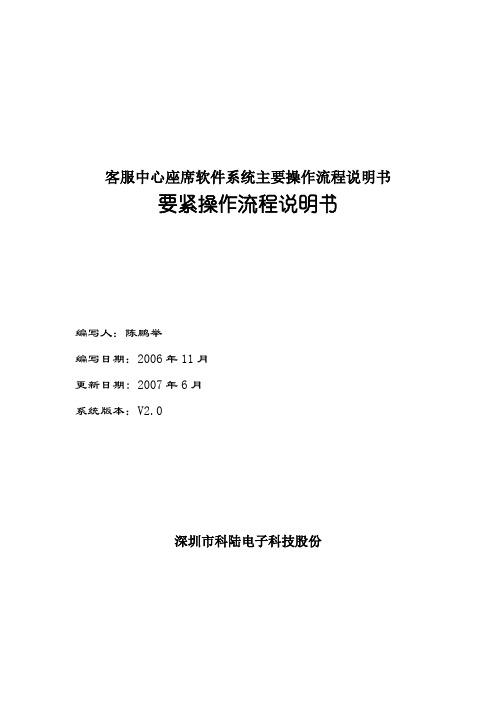
客服中心座席软件系统主要操作流程说明书要紧操作流程说明书编写人:陈鹏举编写日期:2006年11月更新日期: 2007年6月系统版本:V2.0深圳市科陆电子科技股份目录前言 (3)1.系统登陆 (4)2.系统主界面说明 (5)3.软 (5)4.业务受理 (6)4.1 新业务受理工单 (6)4.1.1 用户信息查询和信息咨询 (6)4.1.2 故障报修 (7)4.1.3 用电业务受理 (12)4.1.4 投诉举报建议 (15)4.2 异步事件处理 (16)5.工单治理 (17)5.1 工单查询 (17)5.2 我的任务 (17)5.3 待回复工单 (18)5.4 其他 (18)6.事件查询 (18)6.1 录音查询 (18)6.2 、电子邮件、语音留言查询 (20)7.用户咨询 (20)7.1 用电信息咨询 (20)7.2 停电信息查询 (23)8.信息爱护 (24)8.1 用电信息咨询爱护 (24)8.2 停电信息爱护 (25)9.有用工具 (26)9.1 发送 (26)9.2 发送文本 (26)9.3 发送手机短信 (27)9.4 发送电子邮件 (28)9.5 播放语音文件 (28)前言欢迎使用深圳科陆电子科技股份的系列产品。
95598座席软件系统要紧提供给95598客服中心的客服代表使用。
本说明书只对95598座席软件系统要紧操作流程进行说明和描述,有关座席软件系统的详细操作说明,详见«95598操作说明书»。
本说明书中所有操作流程的例子都假定各个座席台的配置都差不多设置好,同时使用本系统的必需设备都差不多安装调试妥当。
使用本系统之前请认真检查硬,头戴式耳机是否齐备,线路是否畅通,有关座席台之配置问题请和您的系统治理员联系。
1.系统登陆打开扫瞄器,输入系统网址,第一打开默认页面-系统登录页,如图1.1按提示输入工号和密码,并选择客服座席系统〔默认选择项〕,输入完后按登录按钮登录。
- 1、下载文档前请自行甄别文档内容的完整性,平台不提供额外的编辑、内容补充、找答案等附加服务。
- 2、"仅部分预览"的文档,不可在线预览部分如存在完整性等问题,可反馈申请退款(可完整预览的文档不适用该条件!)。
- 3、如文档侵犯您的权益,请联系客服反馈,我们会尽快为您处理(人工客服工作时间:9:00-18:30)。
广东电信云呼叫中心坐席端安装配置手册(V2.0版)
中国电信股份有限公司广东分公司
广东亿迅科技有限公司
目录
一、话务条控件安装 (6)
二、IE环境设置 (4)
三、X-Lite软话机安装配置 (1)
四、登录 (8)
五、其它注意事项及指引 (10)
广东电信云呼叫中心采用B/S架构,适用winXP、win7和win8系统,兼容IE8、IE9或IE10、IE11浏览器。
达到最佳展示效果建议:
PC3.0版本为使用IE10、IE11浏览器
PC2.0以下版本使用IE8、IE9或IE10浏览器
一、X-Lite软话机安装配置
若登录时使用平台分配的SIP分机号登录,请安装此SIP分机程序包;若使用手机或者固话登录即pc+phone的模式,则不用安装此SIP分机。
1、下载X-Lite3软话机程序。
2、按缺省安装即可,主界面如下:
3、在主界面中右键,选“SIP 账号设置”,进入帐户设置界面,可添加、
修改和删除帐号:
点击“添加”,弹出:
注意:
该页面用户名即分机号(如:52105)应与登录时填的分机号一致,否则签入无法正常呼入呼出,服务器域名为PBX IP地址:202.105.215.94。
4、配置完成后,正常状态如下图所示,提示52105注册成功:
AA为auto answer自动应答;
注意:
1、若不成功,请网管检查网络是否开放了坐席访问202.105.215.94 的
udp5060端口。
2、出于安全性目的,X-lite必须结合签入后的软话条使用,不能单独直接外拨或呼入。
二、旧版IE环境设置
PC 3.0新版本不需要关注该项设置,如使用旧版话务条则需要进行如下设置:
1、在win7操作系统中以IE8为例,打开IE浏览器,在工具->Internet
选项->安全->可信站点,添加站点:http://202.105.215.*,如下图:
2、在工具->Internet 选项->安全->受信任站点->自定义级别;
点击【自定义级别】按钮,在打开的“安全设置”对话框中,将“使用弹出窗口阻止程序”设置为禁用,其他安全设置均设为启用,如下图:
如果使用的是IE9 或IE10,需将http://202.105.215.92 添加到兼容性视图中,具体的操作是进入:工具->兼容性视图设置:只勾选第二个;
3、在工具Internet选项高级,如下图:
三、旧版话务条控件安装
新版话务条无需安装,新版话务条如下:
旧版话务条需安装控件后使用,旧版话务条如下:
1、http://202.105.215.70:8000/crm/进入坐席登录门户
2、点击登陆框下方的软件下载按钮,进入软件下载页面
3、下载云呼叫中心话务条控件程序。
4、下载后,关闭IE,点右键以管理员身份安装即可。
此程序将安装话务条控件、添加信任站点和对IE进行相应配置,若系统登录软电话签入时有错误提示,请参考下面的“IE环境设置”进行检查;若签入正常,则可跳过“IE环境设置”步骤。
四、登录
1、 PC+软话机模式
打开IE,输入http://202.105.215.70:8000/crm/打开登录界面,输入账号、密码、分机号、验证码即可。
Xlite sip话机必须处于正常状态,登录后坐席才能正常通话。
点击左侧“置闲”按钮后,坐席进入“空闲”的工作态,等待话务进入。
外呼步骤为:所有固话号码前加区号,手机号码直接输入号码。
2、 PC+phone模式:
打开IE,输入http://202.105.215.70:8000/crm/打开登录界面,输入账号、密码、分机号、验证码即可。
分机若为固话,请在所有固话号码前加相应区号;
分机若为手机,请直接输入手机号码;
正常签入后状态:
五、其它注意事项及指引
1、网络要求:
每坐席上下行带宽要求:【PC+SIP软话机】模式:100kbit/s,【PC+PHONE】模式:20kbit/s;
建议网管开放PC访问202.105.215.0段所有tcp、udp端口,网络需直连或NAT 方式访问互联网,不能通过代理方式访问。
2、音频设置:
请打开PC、麦克风开关,并调至适当音量位置。
3、将登陆界面添加到收藏夹
4、注销坐席
请通过坐席界面右上角的“注销”按钮退出坐席,而不能直接关闭浏览器,以免引发账号异常。
